在 myQNAPcloud 收到「此 NAS 不在 QNAP ID 清單。使用其他 QNAP ID 登入?」訊息時,該怎麼辦?
最後修訂日期:
2023-01-11
適用產品
QTS、myQNAPcloud
情境
嘗試使用 QNAP ID 登入 myQNAPcloud、QNAP 行動裝置或公用程式應用程式後,您收到「此 NAS 不在 QNAP ID 清單。使用其他 QNAP ID 登入?」的錯誤訊息。
解決方案
檢查您目前的 QNAP ID
- 請以管理員身分登入。
- 開啟 myQNAPcloud 應用程式。
- 在[總覽]視窗,按一下資訊按鈕,以檢視目前使用的 QNAP ID。

使用另一個 QNAP ID
有兩種方式可提供存取另一個 QNAP ID。
將「存取控制」設定為「公開」
若將「存取控制」設定為「公開」,透過 myQNAPcloud Link 遠端存取 NAS 時,不需登入 QNAP ID。
- 前往[存取控制]。
- 將[裝置存取控制]變更為[公開]。
新增 QNAP ID。
- 前往[存取控制]。
- 將[裝置存取控制]變更為[自訂]。
- 在[誰能存取]按一下[新增]。
- 在[加入 QNAP ID 或邀請使用者]底下,輸入要新增的電子郵件地址。
- 按一下藍勾勾以新增電子郵件地址。
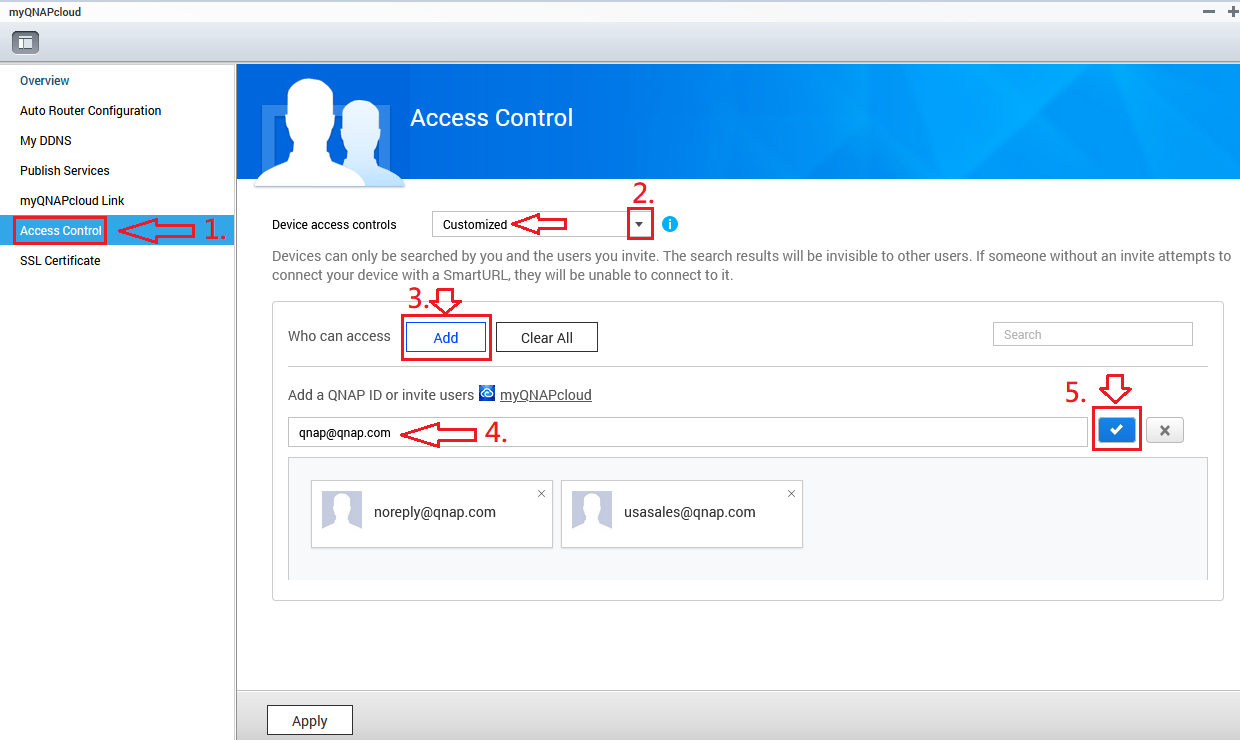
- 確認電子郵件地址已列於清單中。
- 按一下[套用]。






